Thư viện cây này là bộ thư viện dùng cho tất cả các phiên bản, cho nên bạn có thể thoải mái đưa vào các bản vẽ thiết kế kiến trúc cảnh quan, các bản vẽ sân vườn. Bộ thư viện cây này là bộ mà mình đã thu thập được đầy đủ nhất từ trước đến này, có đầy đủ các loại cây gồm cây trồng trong chậu, cây leo, cây thân gỗ, cây bụi và cây để bàn... Các bạn có thể lựa chọn thoải mái để có thể phù hợp với các bạn thiết kế của mình. Nào cùm xem chi tiết hơn "Thư viện cây sketchup free" dưới đây nhé:
Tải miễn phí 100 Model thư viện cây xanh Sketchup đẹp
"Thư Viện Cây Xanh" là một khái niệm liên quan đến việc sử dụng phần mềm thiết kế 3D SketchUp để tạo ra các mô hình cây xanh và cảnh quan trong không gian 3D. Thông qua việc sử dụng các thành phần, mô hình và tài liệu có sẵn, bạn có thể tạo ra các khu vườn, cảnh quan, hoặc cảnh đô thị với cây cối, hoa, bụi cỏ, và các yếu tố thảo mộc khác.
Để tạo ra "Thư Viện Cây Xanh" trong SketchUp, bạn có thể thực hiện các bước sau:
- Tìm nguồn tài liệu: Tìm kiếm các tài liệu, mô hình cây, bụi cỏ và các yếu tố cảnh quan khác mà bạn muốn thêm vào thư viện của mình. Có thể bạn tải về từ các trang web chia sẻ mô hình 3D như 3D Warehouse, SketchUp's Extension Warehouse, hoặc các trang web thứ ba khác chuyên về tài liệu và mô hình 3D.
- Tạo thư mục tổ chức: Tạo các thư mục trong máy tính của bạn để tổ chức các mô hình cây và yếu tố cảnh quan theo loại, kích thước, hoặc bất kỳ cách nào khác thích hợp.
- Tải lên mô hình: Mở SketchUp và sử dụng chức năng "Import" để tải lên các mô hình cây và yếu tố cảnh quan từ thư mục bạn đã tổ chức. Đảm bảo mô hình có định dạng tương thích với SketchUp (như SKP, OBJ, FBX, etc.).
- Tạo các Component: Khi bạn tải lên các mô hình, bạn có thể tạo các thành phần (components) từ chúng. Điều này cho phép bạn dễ dàng tái sử dụng chúng trong các dự án khác mà bạn tạo.
- Lưu vào thư viện: Sau khi bạn đã tạo thành phần từ các mô hình cây và yếu tố cảnh quan, bạn có thể lưu chúng vào thư viện của SketchUp hoặc các thư viện riêng tạo bởi bạn.
- Ghi chú và cấp nhãn: Đảm bảo rằng bạn gắn kèm thông tin về loại cây, kích thước, đặc điểm và bất kỳ thông tin quan trọng nào vào các mô hình. Điều này giúp bạn dễ dàng tìm kiếm và sử dụng chúng trong tương lai.
- Tái sử dụng: Khi bạn cần thêm cây hoặc cảnh quan vào các mô hình hoặc dự án khác, bạn chỉ cần kéo và thả các thành phần đã lưu trong thư viện của mình vào không gian làm việc.
Với cách làm này, bạn có thể xây dựng và quản lý "Thư Viện Cây Xanh" riêng của mình trong SketchUp để tạo ra các cảnh quan thú vị và hấp dẫn. Xem hình ảnh có lẻ các bạn đã muốn tải thư viện rồi phải không nào. Vâng ngay dưới đây là link tải về đầy đủ nhất của bộ thư viện cây này:
Link tải “Thư viện cây sketchup free” siêu tốc Tại đây
.png)
Video hướng dẫn sử dụng bộ cây CEOTIC STUDIO TREE
Tôi xin được giới thiệu đến bạn một bộ cây ấn tượng mang tên "CEOTIC STUDIO TREE" cho SketchUp, cung cấp những tài nguyên vô cùng hữu ích cho việc tạo cảnh quan và mô hình cây xanh trong không gian 3D của bạn. Bộ cây này không chỉ đem đến sự đa dạng về loại cây, mà còn thể hiện chất lượng cao cấp trong các mô hình và chi tiết vượt trội. Điều thú vị là "CEOTIC STUDIO TREE" không chỉ là một bộ thư viện cây xanh, mà còn đi kèm với các video hướng dẫn chi tiết để bạn có thể sử dụng bộ cây này một cách hiệu quả nhất. Những video này đưa bạn từ những bước cơ bản nhất như cách tải xuống và cài đặt bộ cây, đến cách tùy chỉnh và sử dụng chúng trong các dự án của bạn.
Câu hỏi thường gặp về thư viện cây xanh Sketchup
Dưới đây là một số câu hỏi thường gặp liên quan đến việc sử dụng thư viện cây xanh trong SketchUp:
Làm cách nào để tải xuống thư viện cây xanh cho SketchUp?
Bạn có thể tải xuống các mô hình cây và yếu tố cảnh quan từ các trang web chia sẻ mô hình 3D như 3D Warehouse, SketchUp's Extension Warehouse hoặc các trang web khác có sẵn tài liệu cho SketchUp. Sau đó, bạn có thể tải lên các mô hình này vào SketchUp và tạo thành phần từ chúng để lưu trong thư viện của mình.
Làm cách nào để tạo thành phần từ mô hình cây xanh trong SketchUp?
Để tạo thành phần từ mô hình cây xanh, bạn có thể thực hiện các bước sau:
- Chọn mô hình cây trong không gian làm việc.
- Nhấp chuột phải và chọn "Make Component" (hoặc sử dụng phím tắt "G").
- Đặt tên cho thành phần và cấu hình các tùy chọn như loại component và các thuộc tính khác.
- Nhấp OK để tạo thành phần.
Làm cách nào để quản lý thư viện cây xanh của mình trong SketchUp?
Bạn có thể quản lý thư viện cây xanh của mình bằng cách tạo các thư mục tổ chức trong máy tính của bạn để lưu các mô hình và thành phần cây. Sau đó, bạn có thể tải lên các thành phần này vào SketchUp và sử dụng chúng trong các dự án khác. Bạn cũng có thể tạo các thư viện riêng trong SketchUp bằng cách lưu trữ các thành phần trong mô hình mẫu và gọi chúng khi cần.
Làm cách nào để sử dụng các thành phần cây xanh trong các dự án?
Khi bạn đã tạo thành phần từ các mô hình cây, bạn có thể kéo và thả chúng từ thư viện của mình vào không gian làm việc trong SketchUp. Bạn cũng có thể chọn chúng từ mô hình mẫu nếu bạn đã tạo thư viện riêng trong SketchUp.
Có những nguồn tài liệu nào tốt để tìm mô hình cây xanh cho SketchUp?
Có nhiều trang web có sẵn để tải xuống các mô hình cây xanh và yếu tố cảnh quan cho SketchUp. Một số trang web phổ biến bao gồm 3D Warehouse, SketchUp's Extension Warehouse, Evermotion và TurboSquid.
Các bài viết liên quan khác:
Thư viện bếp sketchup – Các model nhà bếp rất tiện ích
Thư viện vật liệu SketchUp – Đầy đủ nhất từ trước đến nay
File sketchup nhà mái thái – Thiết kế chi tiết full kích thước
File sketchup biệt thự cổ điển – Tải về miễn phí, dễ dàng
Thư viện rèm cửa sketchup – Tụ tập những bộ rèm cửa đẹp nhất
Xem thêm những phần mềm Autocad nổi bật tại đây: https://topviews.org/

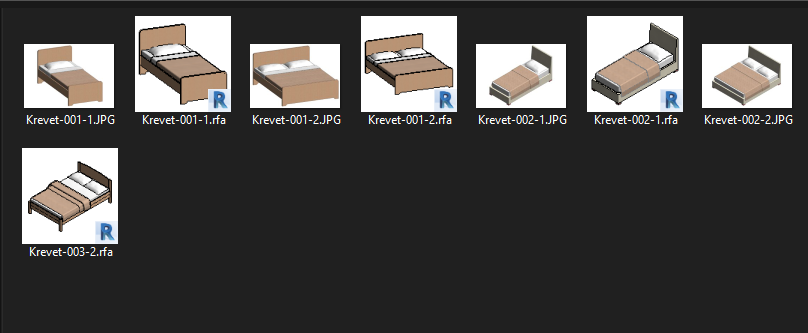




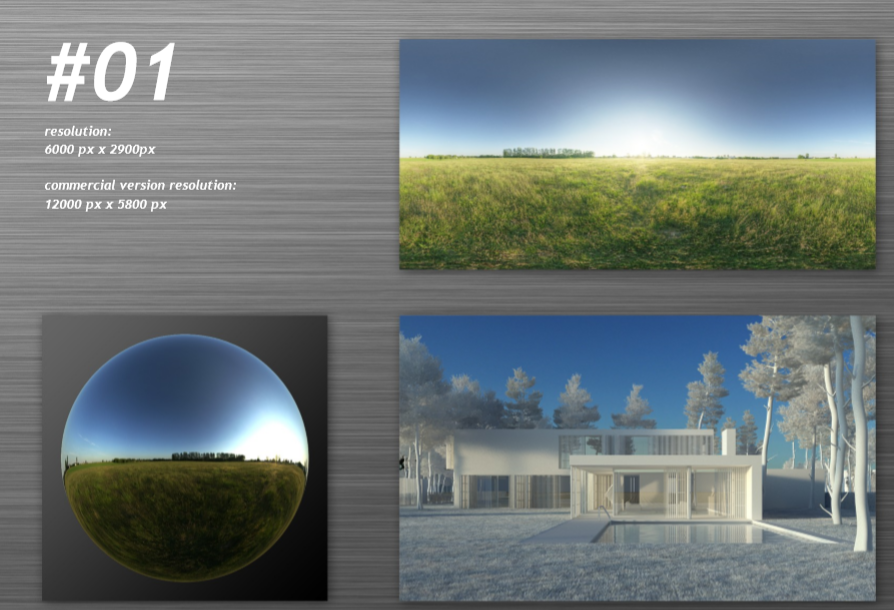

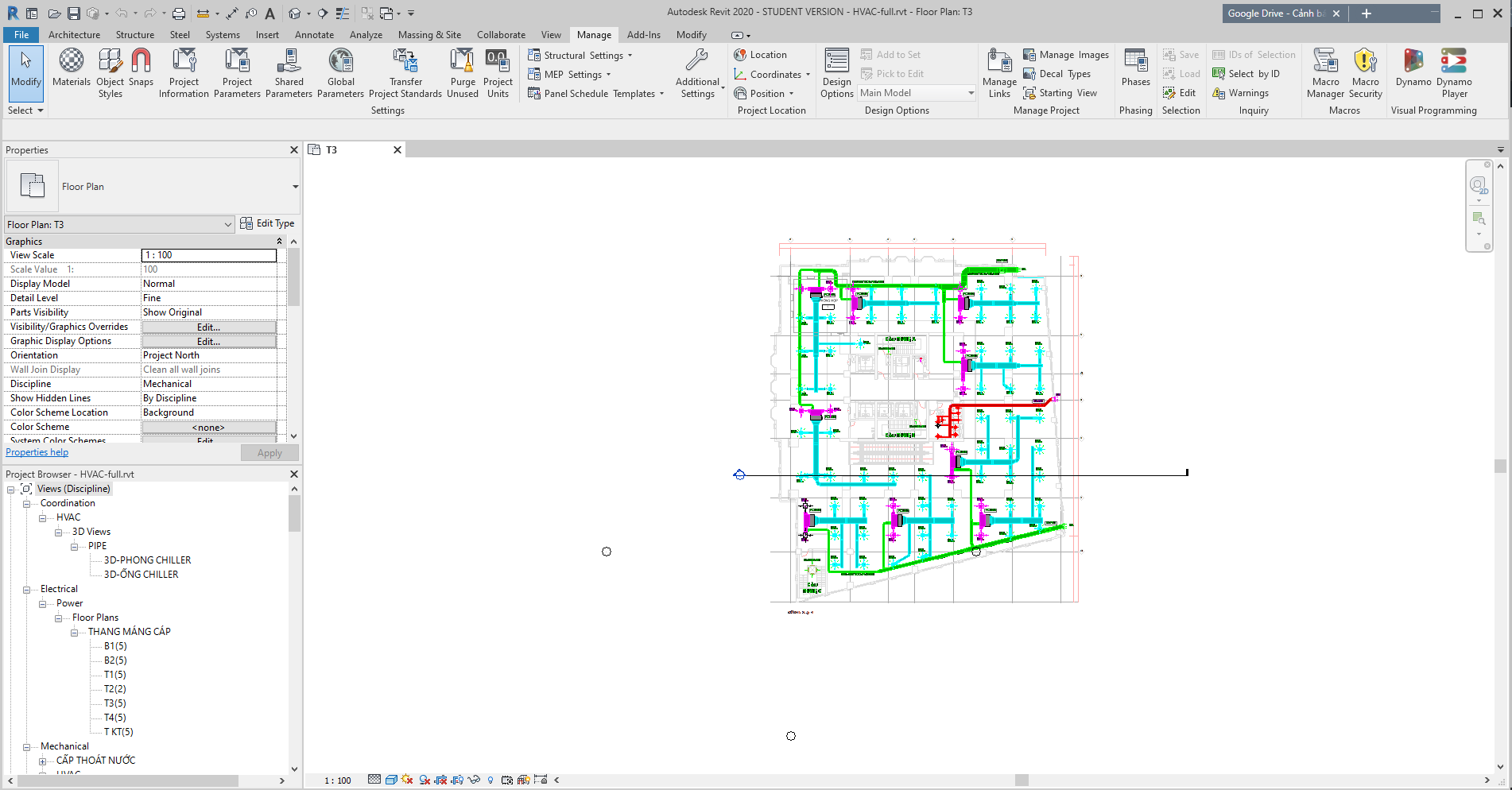

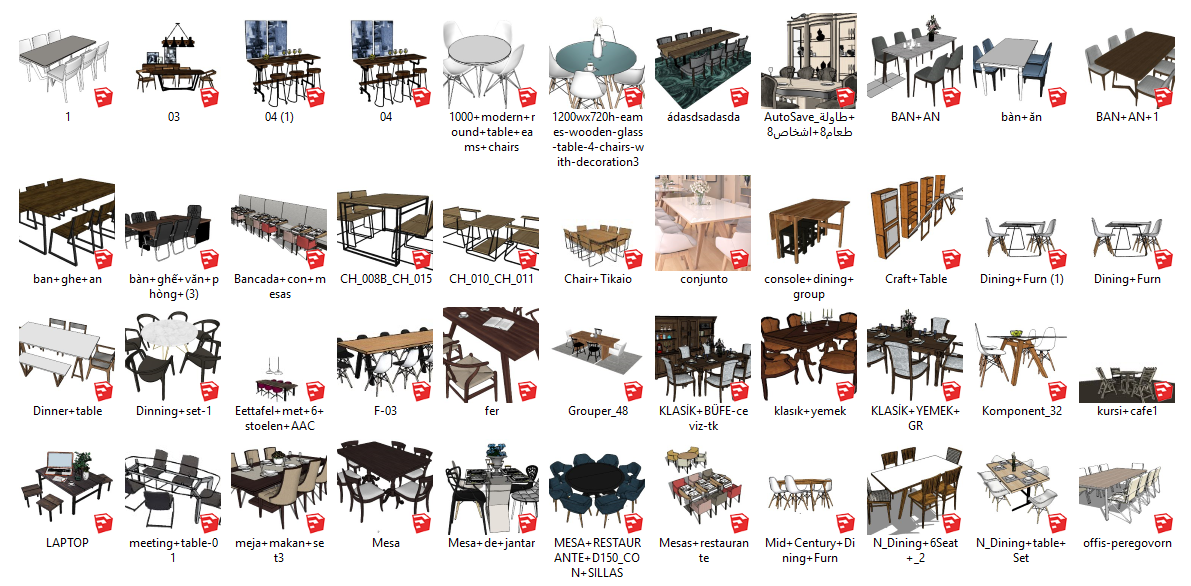
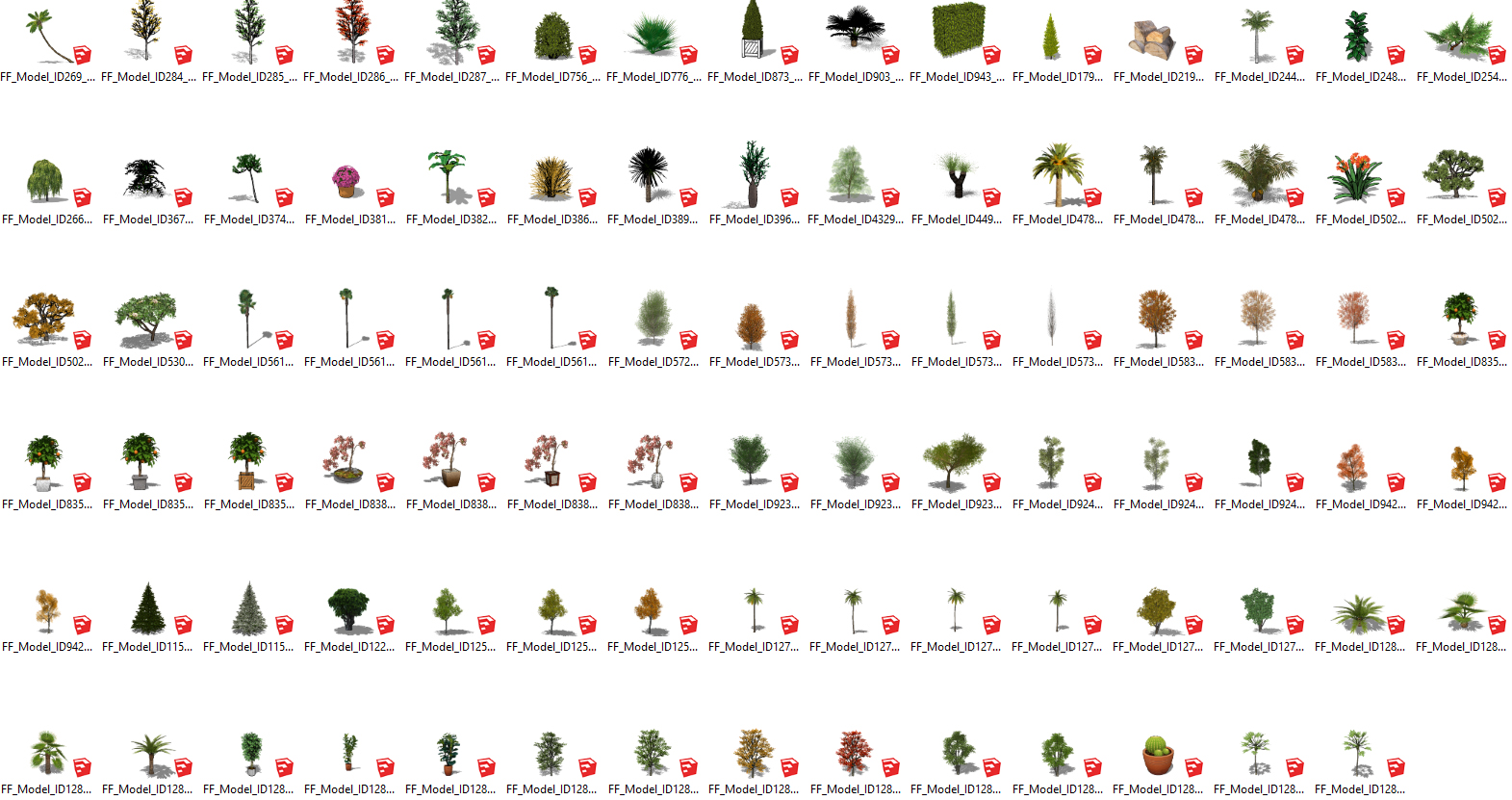
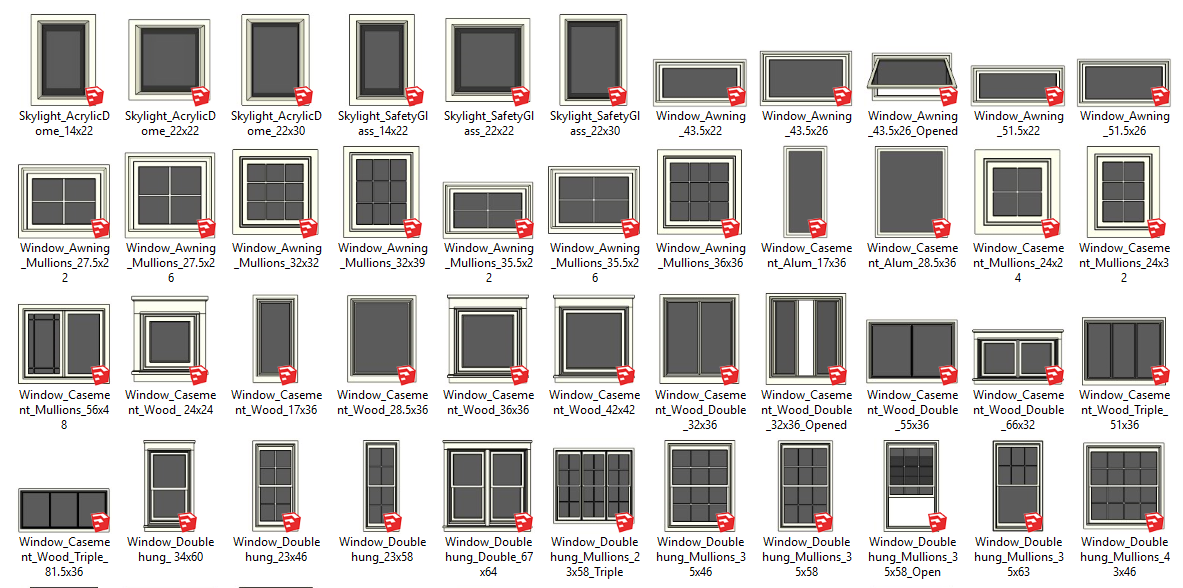
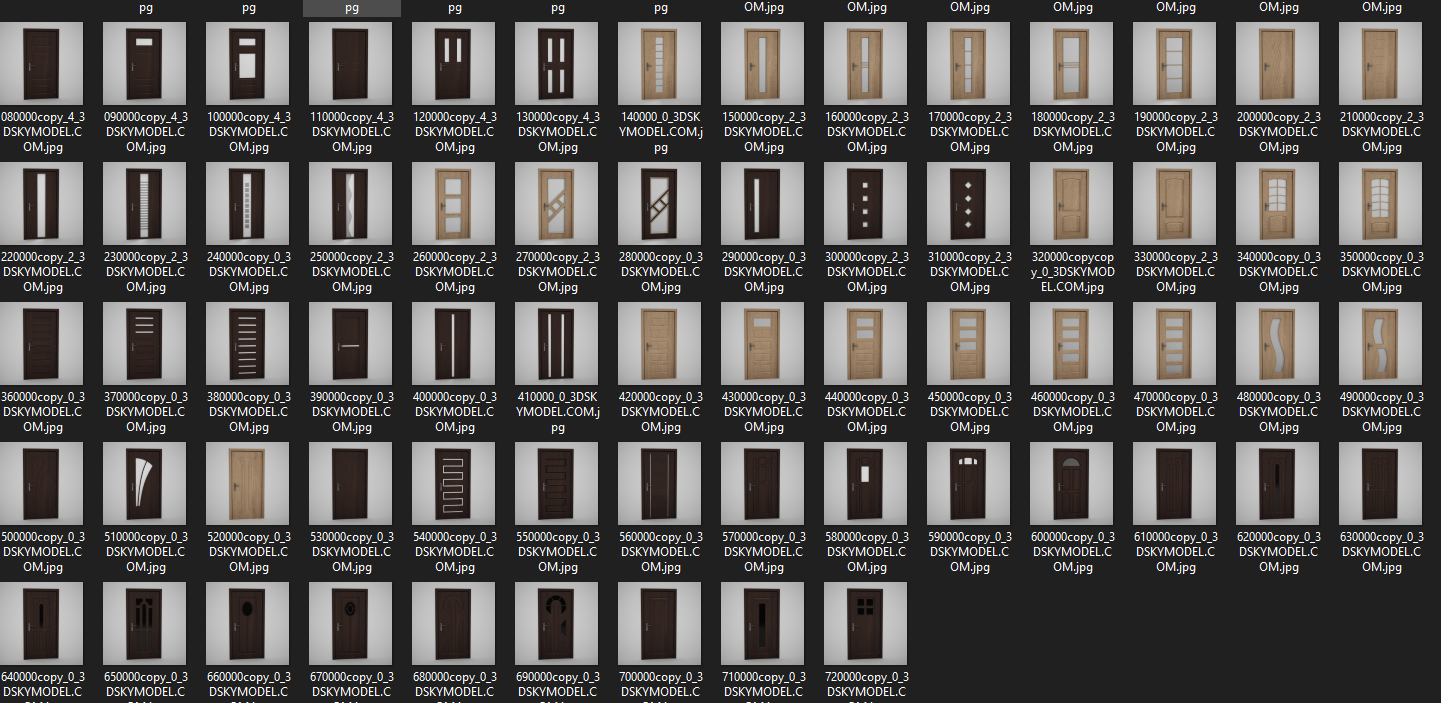



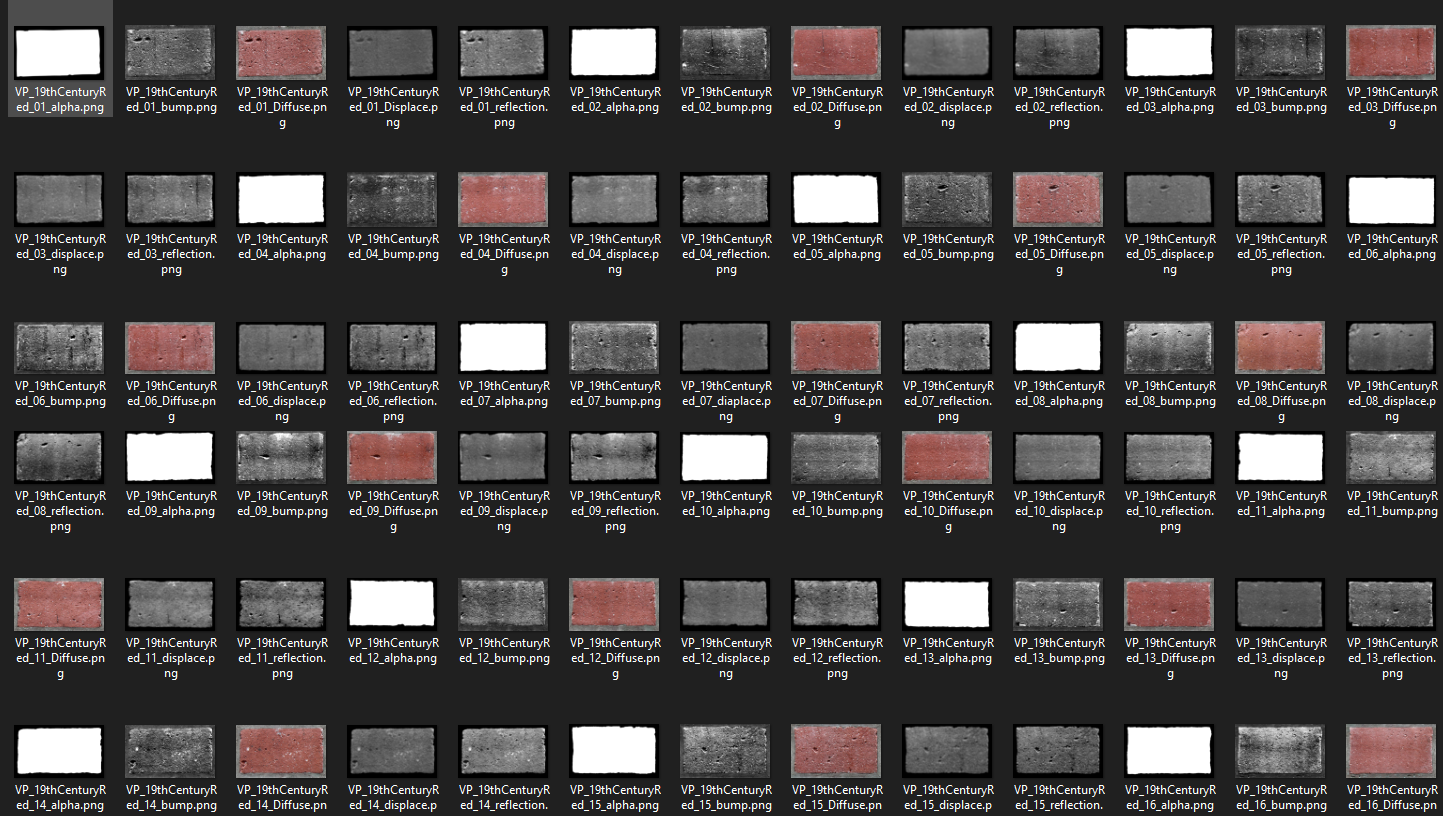
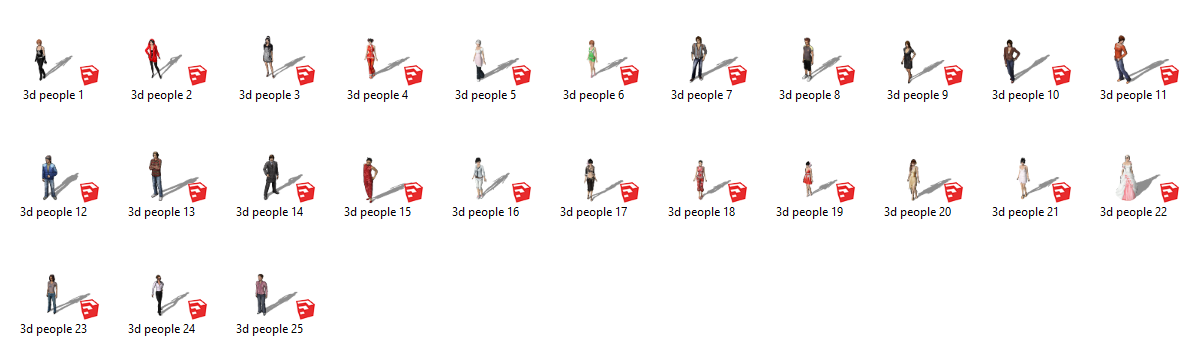

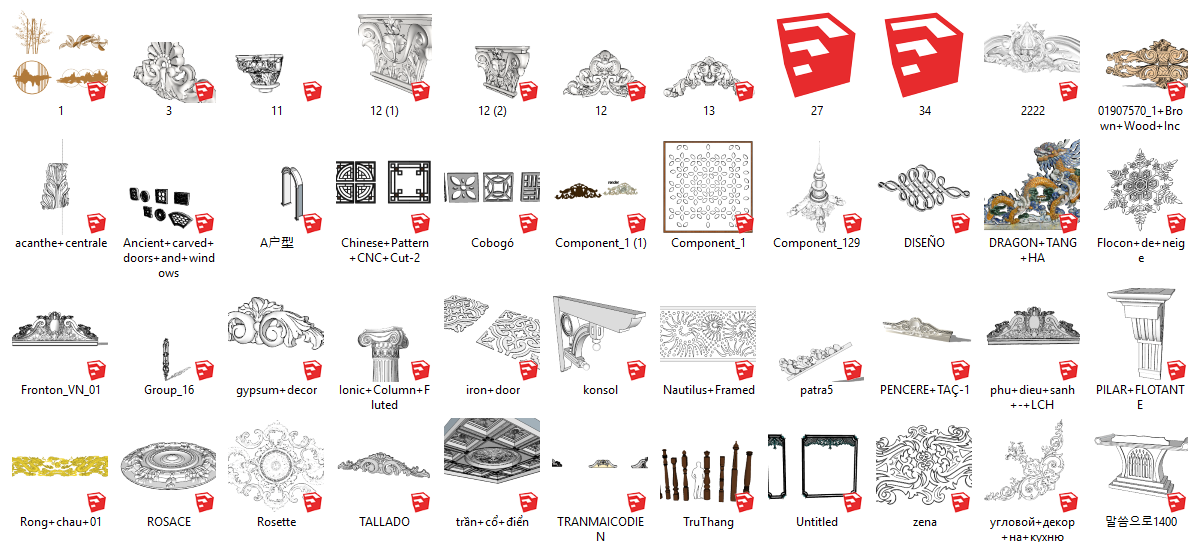
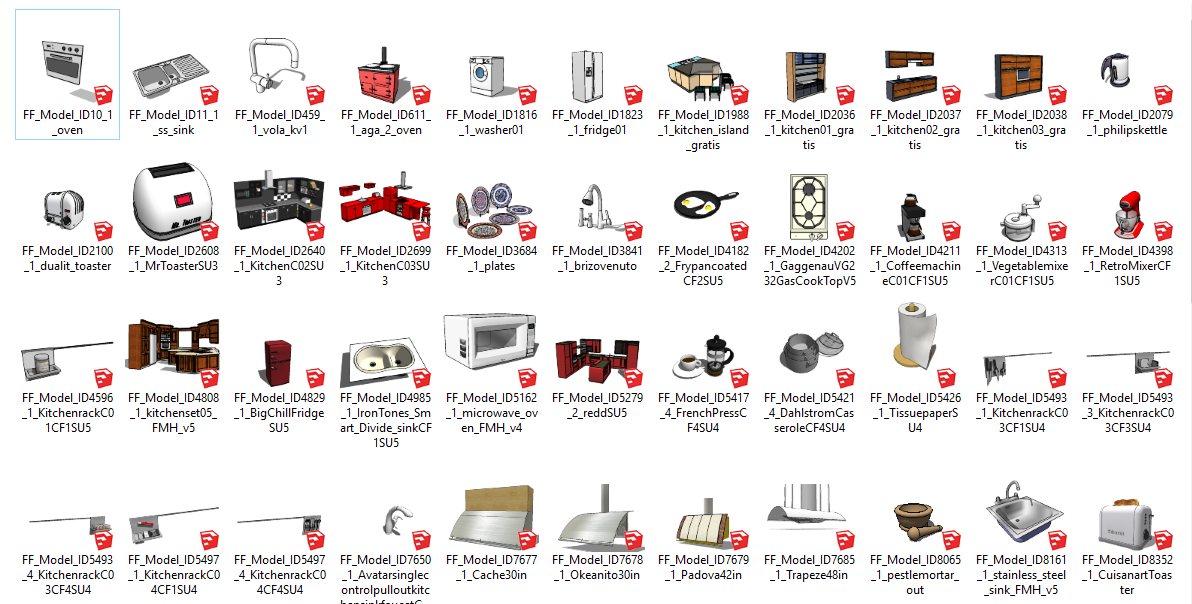
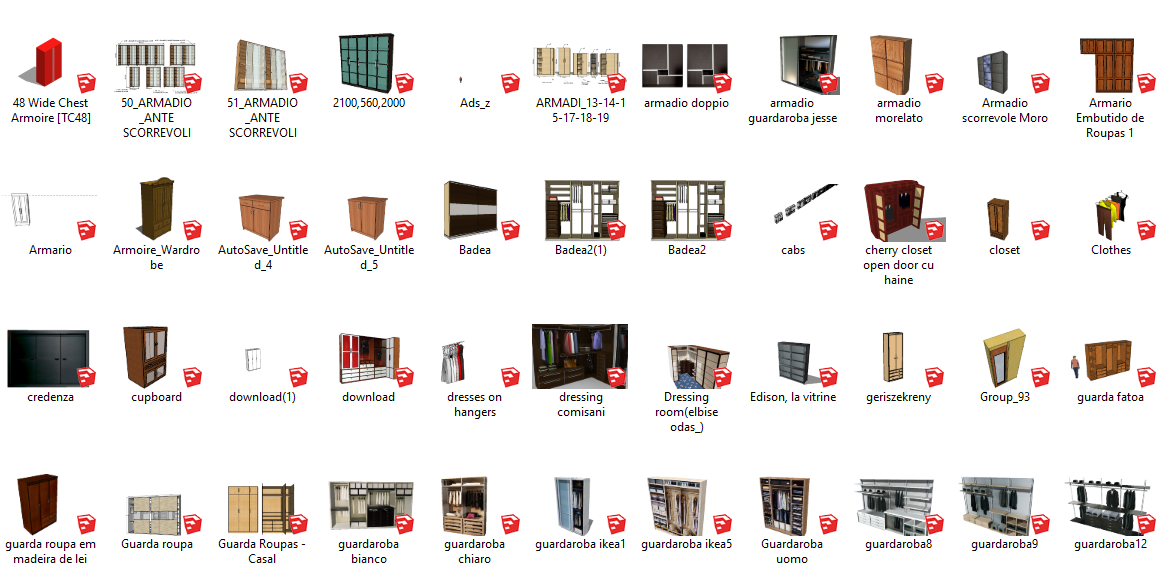
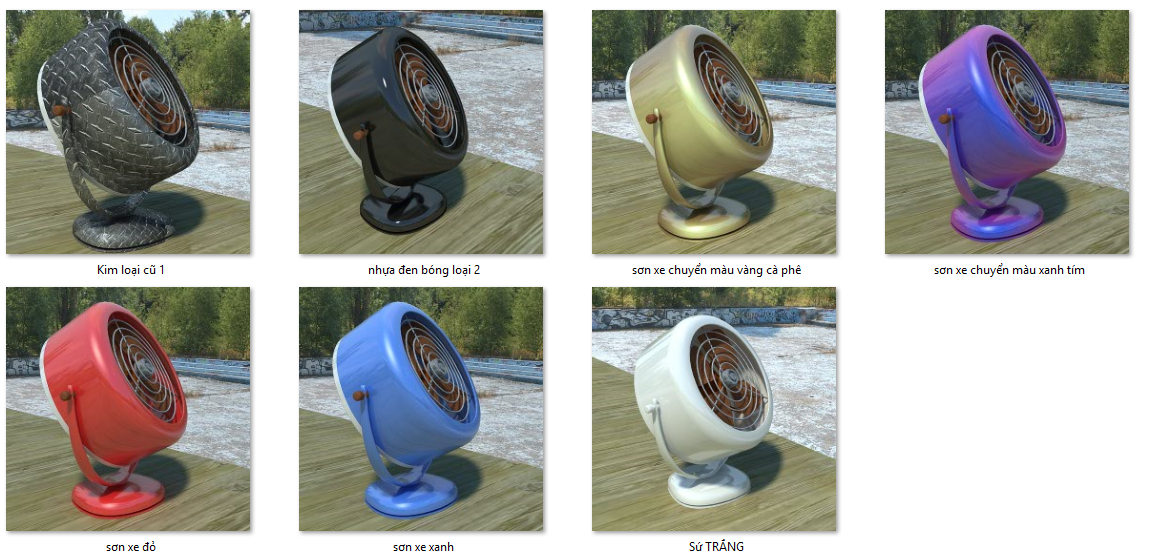

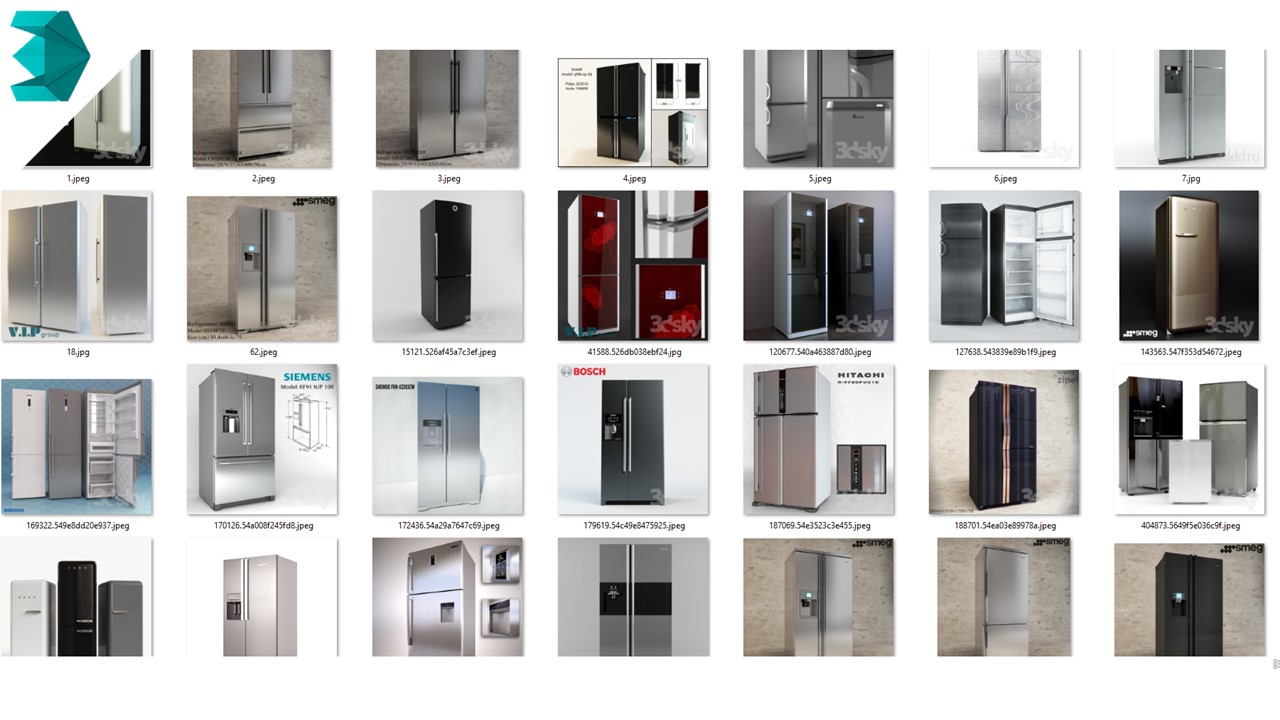

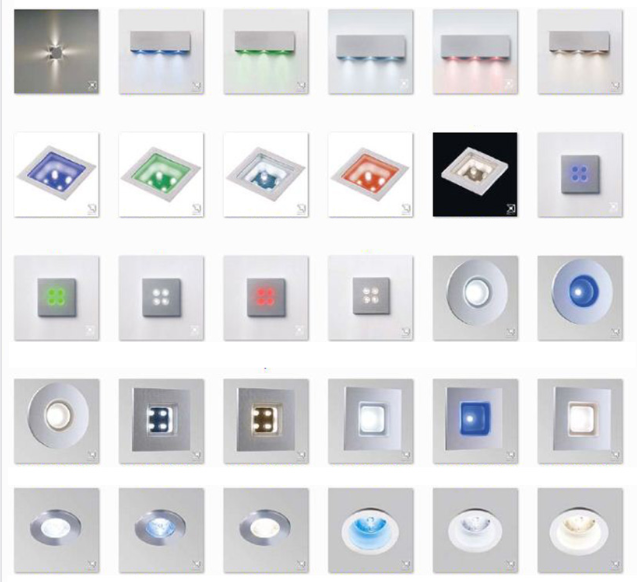



 Làm Chủ Revit Architecture: Bước Đột Phá Cho Sự Nghiệp Kiến Trúc Của Bạn
Làm Chủ Revit Architecture: Bước Đột Phá Cho Sự Nghiệp Kiến Trúc Của Bạn Chinh Phục Revit Structure - Bí Quyết Trở Thành Chuyên Gia Kết Cấu Hàng Đầu
Chinh Phục Revit Structure - Bí Quyết Trở Thành Chuyên Gia Kết Cấu Hàng Đầu Revit MEP: Giải Pháp Tối Ưu Hóa Thiết Kế Cơ Điện Lạnh Mà Bạn Không Thể Bỏ Qua!
Revit MEP: Giải Pháp Tối Ưu Hóa Thiết Kế Cơ Điện Lạnh Mà Bạn Không Thể Bỏ Qua! Trở Thành Chuyên Gia BIM Manager – Nắm Bắt Cơ Hội Thăng Tiến Nhanh Chóng!
Trở Thành Chuyên Gia BIM Manager – Nắm Bắt Cơ Hội Thăng Tiến Nhanh Chóng! Làm Chủ Tekla Structures: Chìa Khóa Vàng Để Nâng Tầm Sự Nghiệp và Tăng Thu Nhập
Làm Chủ Tekla Structures: Chìa Khóa Vàng Để Nâng Tầm Sự Nghiệp và Tăng Thu Nhập Kỹ Năng Lập Dự Toán Xây Dựng: Bí Quyết Giúp Bạn Đạt Được Thu Nhập Cao Và Sự Nghiệp Thành Công
Kỹ Năng Lập Dự Toán Xây Dựng: Bí Quyết Giúp Bạn Đạt Được Thu Nhập Cao Và Sự Nghiệp Thành Công Shopee - Siêu Khuyến Mại, Giảm Giá Sâu Đến 50%!
Shopee - Siêu Khuyến Mại, Giảm Giá Sâu Đến 50%!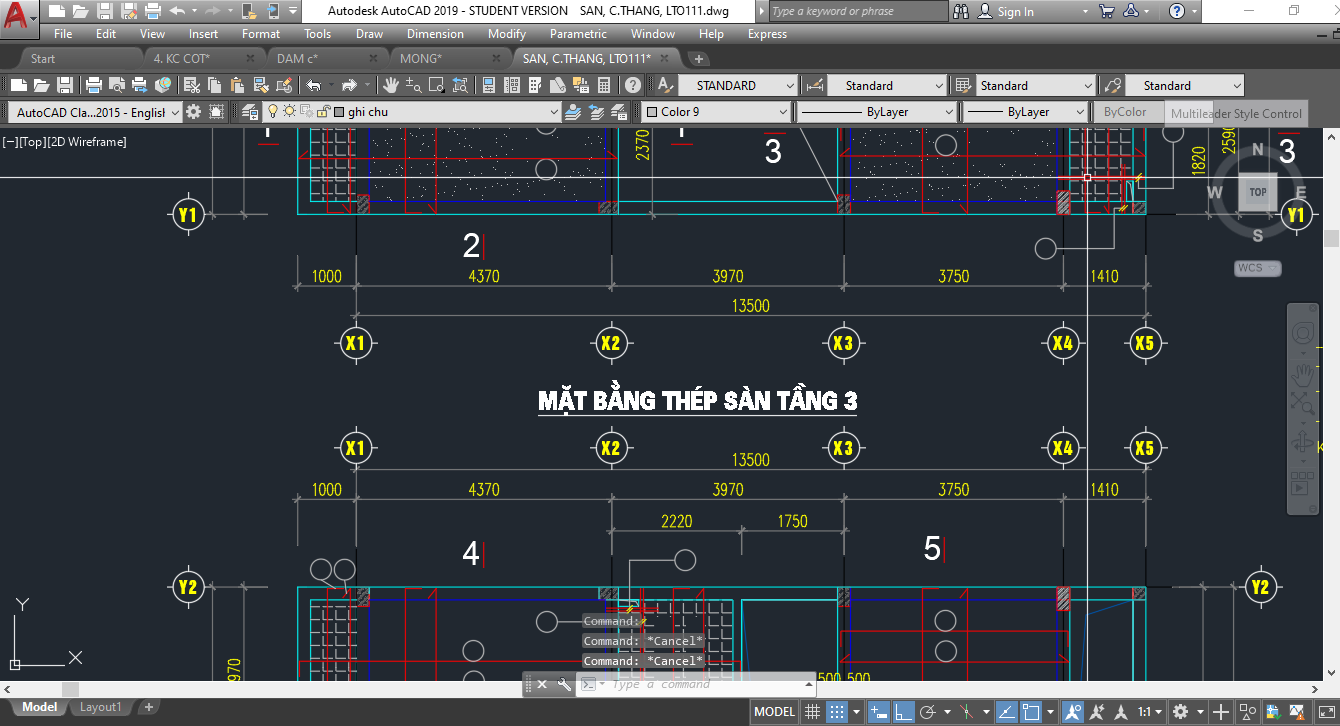 Lisp cắt dim trong AutoCAD và HDSD
Lisp cắt dim trong AutoCAD và HDSD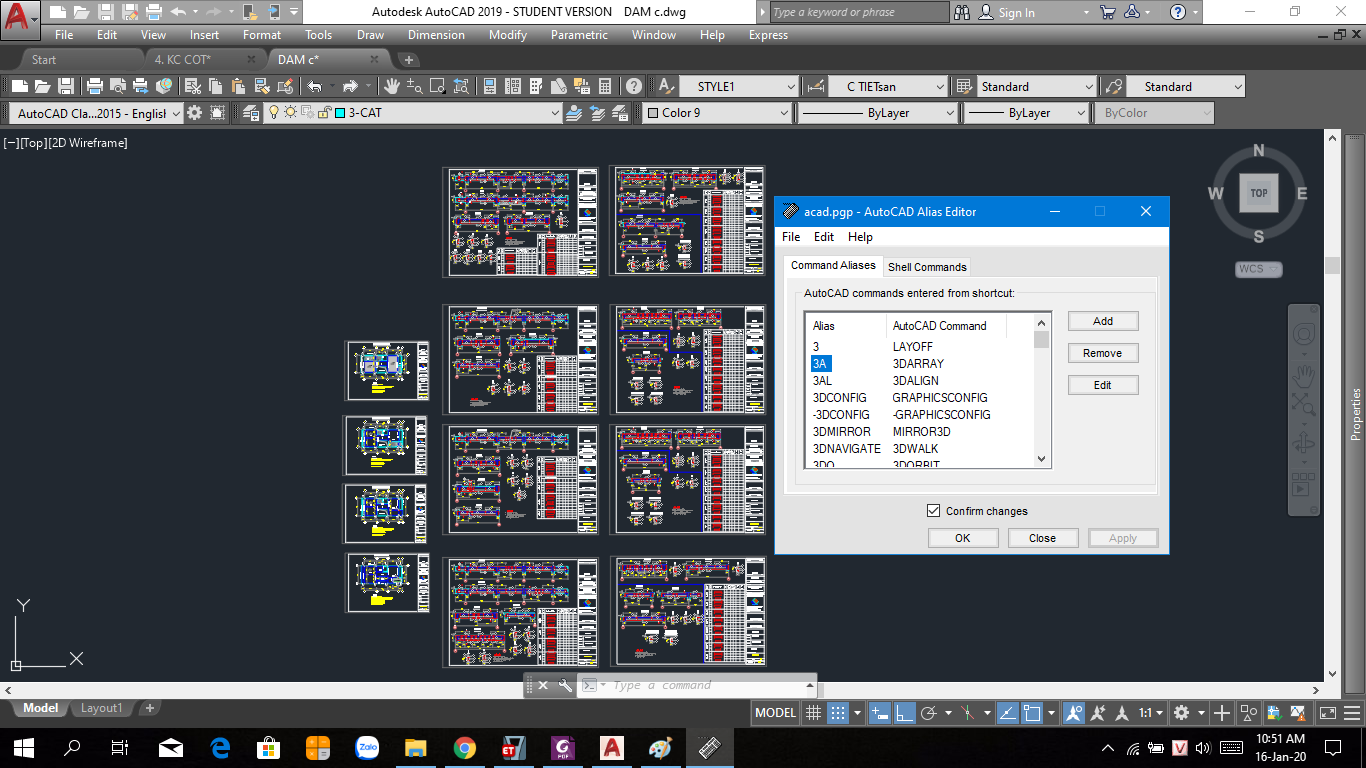 Cách Đổi Lệnh Và Đặt Lệnh Tắt Trong Autocad Siêu Nhanh hiếu
Cách Đổi Lệnh Và Đặt Lệnh Tắt Trong Autocad Siêu Nhanh hiếu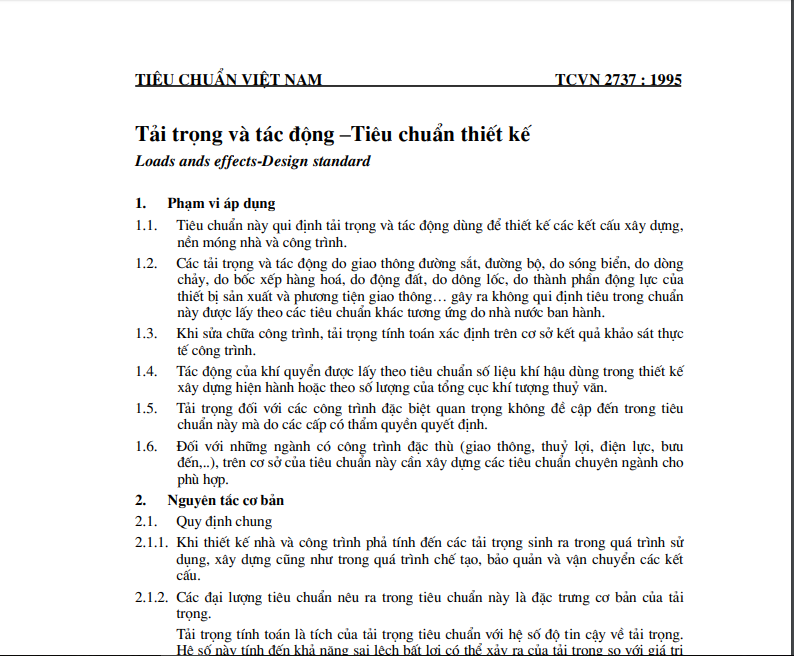 TCVN 2737:1995 Tải trọng và tác động – Tiêu chuẩn thiết kế
TCVN 2737:1995 Tải trọng và tác động – Tiêu chuẩn thiết kế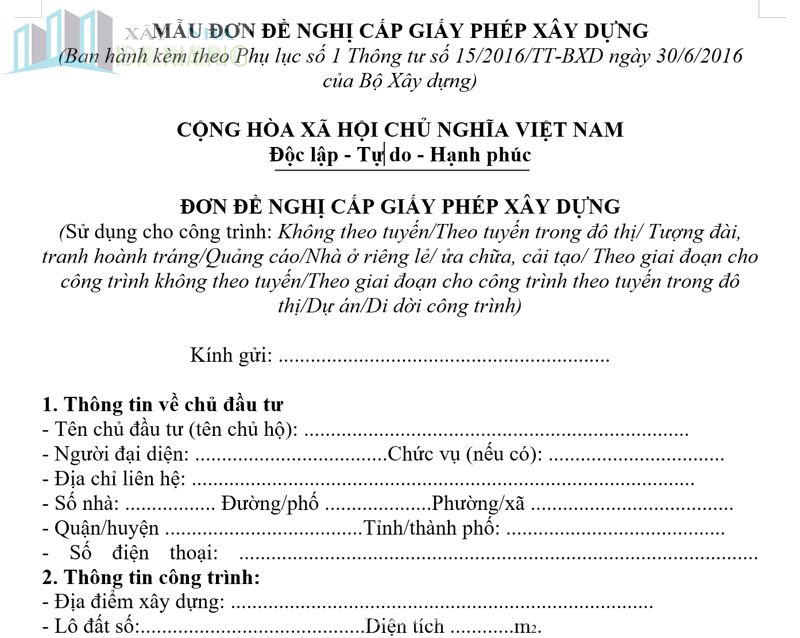 Mẫu đơn xin cấp phép xây dựng mới nhất hiện nay
Mẫu đơn xin cấp phép xây dựng mới nhất hiện nay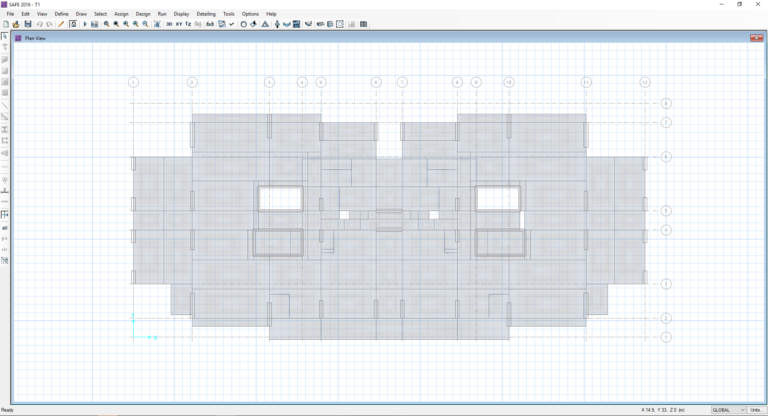 Tính độ võng sàn BTCT bằng SAFE mới nhất 2023
Tính độ võng sàn BTCT bằng SAFE mới nhất 2023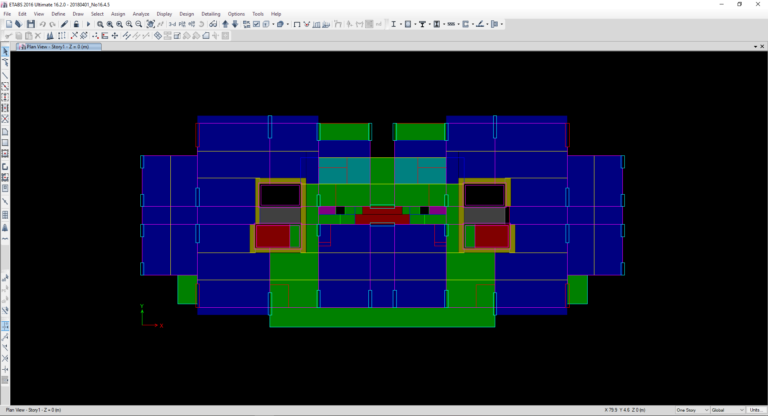 Thiết kế sàn BTCT bằng SAFE(v12) mới nhất hiện nay
Thiết kế sàn BTCT bằng SAFE(v12) mới nhất hiện nay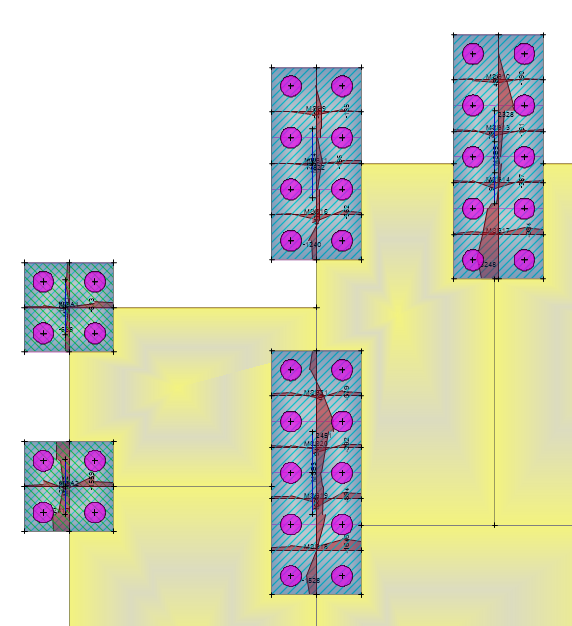 Tính toán đài cọc bằng SAFE - Hướng dẫn chi tiết
Tính toán đài cọc bằng SAFE - Hướng dẫn chi tiết Tính toán móng cẩu tháp hot nhất 2024
Tính toán móng cẩu tháp hot nhất 2024 20+ bản vẽ cad nhà vệ sinh - Thư viện cad thiết bị vệ sinh
20+ bản vẽ cad nhà vệ sinh - Thư viện cad thiết bị vệ sinh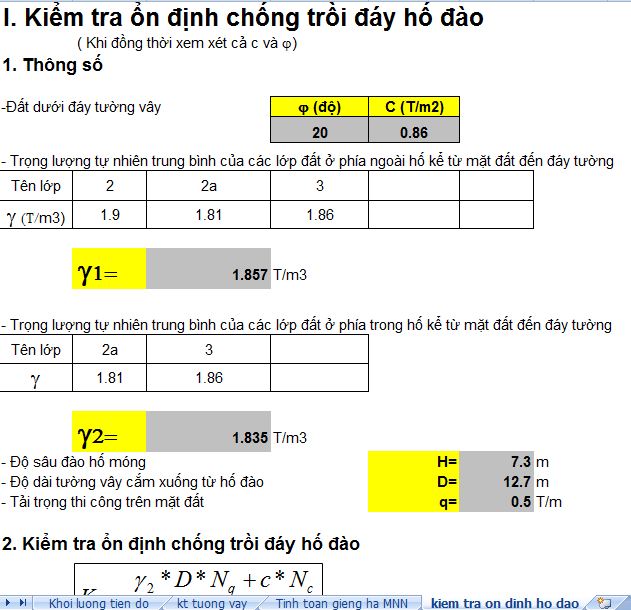 Bảng tính kiểm tra hố móng, tiện lợi, chính xác
Bảng tính kiểm tra hố móng, tiện lợi, chính xác